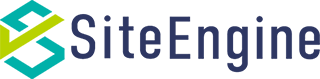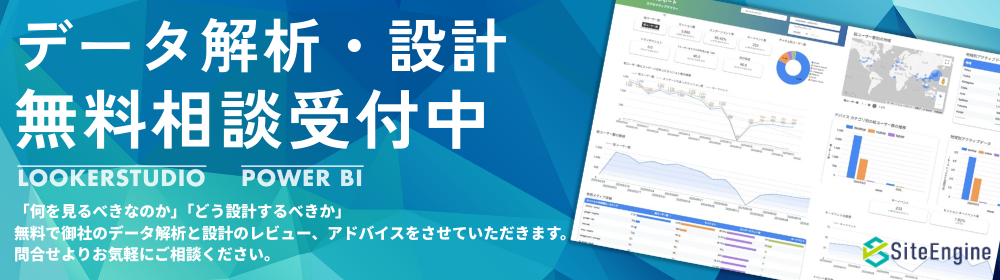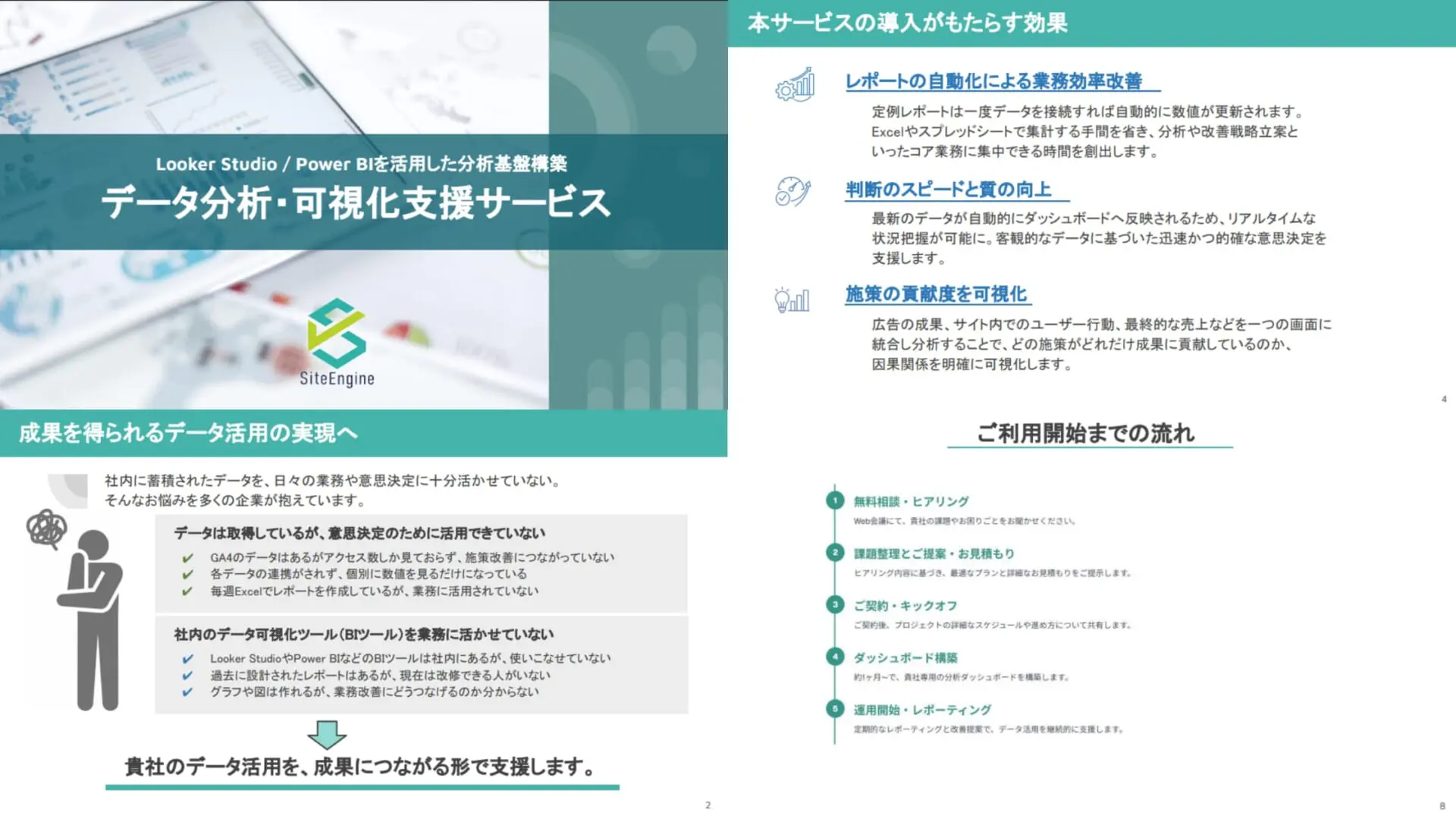前回のコラムでは、Power BI活用の第一歩として、デスクトップアプリ(Power BI Desktop)の導入から、データの取り込み、整形、リレーション設定までをご紹介しました。
今回は実際にグラフや表を作ってみる方法を、初心者目線で丁寧に解説します。
「とりあえずデータは取り込んだけれど、その先がよく分からない」「グラフや表を作ってみたいけど、難しそうで手が止まっている」という方にぜひ読んでいただきたい内容です。Power BIを使えば、誰でも手軽にデータの”見える化”ができ、データ分析の幅が一気に広がります。一緒に手を動かしながら、Power BIの活用に少しずつ慣れていきましょう。

この記事は連載コラム「Power BI使い方ガイド」の第2回です。Power BI初心者に向け、機能や使い方を分かりやすく紹介しております。これ以外の記事もぜひお読みください。
第1回:Power BI使い方ガイド|BIツールで何ができる?導入方法と最初にやること
第2回:Power BI使い方ガイド|日付データの加工とグラフ・テーブル作成(当記事)
第3回:Power BI使い方ガイド|複数データのリレーション方法と日付スライサーの使い方
第4回:Power BI使い方ガイド|ダッシュボードの作り方の基礎:KPIカードの作成方法
第5回:Power BI使い方ガイド|DAX関数とは?よく使うDAX一覧と使い方
第6回:Power BI使い方ガイド|グラフの選び方と作成方法
第7回:Power BI使い方ガイド|ダッシュボードを見やすくするための6原則
グラフを作ってみよう
Power BIの大きな魅力のひとつが、直感的にグラフを作成できることです。数字の羅列だけでは分かりにくいデータの傾向や特徴も、グラフによってひと目で分かりやすく伝えられます。
どんなグラフが作れるの?
Power BIでは、棒グラフや折れ線グラフ、円グラフ、面グラフなど、多様なグラフを作ることができます。売上推移を時系列で把握したいときは「折れ線グラフ」、カテゴリごとの構成比を見たいときは「円グラフ」、項目ごとの比較には「棒グラフ」など、用途によって使い分けましょう。
また、実務でよく使われるのが「棒グラフと折れ線グラフの複合グラフ」です。例えば「月別の売上金額(棒グラフ)」と「売上成長率(折れ線グラフ)」など、異なる種類のデータをひとつのグラフにまとめて比較したいときに使用します。
グラフ作成の前に日付データの加工
グラフの元となるデータを読み込んだら、日付の加工を行います。これを行わないと、グラフのX軸の順番がおかしくなったり、すべて英語で表示されてしまったりします。
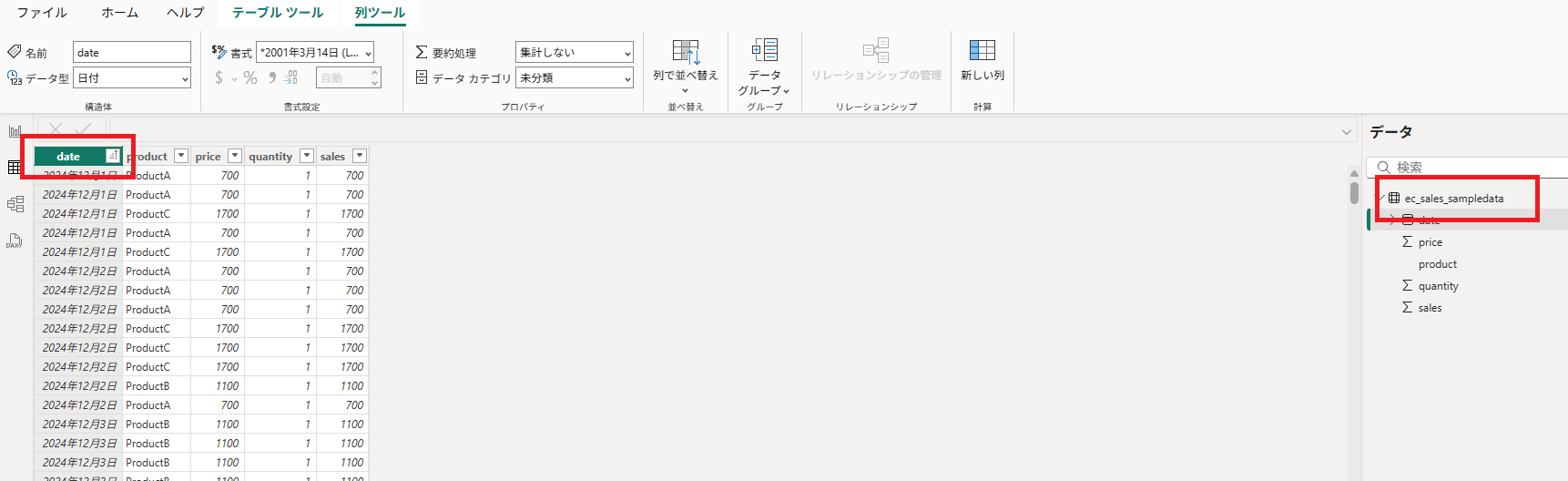
今回用意したデータのファイル名は「ec_sales_sampledata」、日付列名は「date」です。みなさんが実際に入力するときは、ファイル名と日付列名はお手元にあるデータのものに差し替えてください。
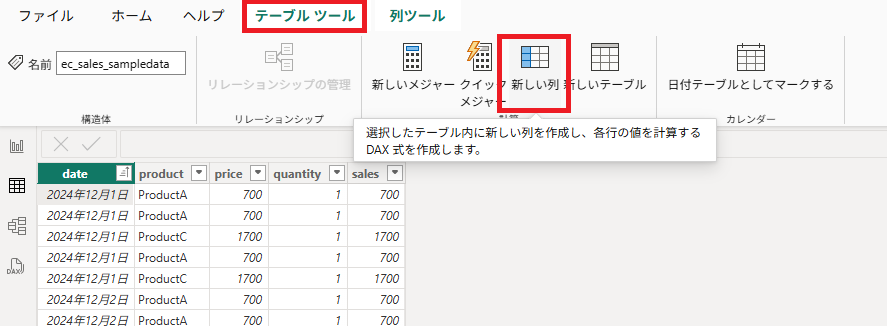
上部メニューバーより「テーブルツール」内の「新しい列」を選択します。
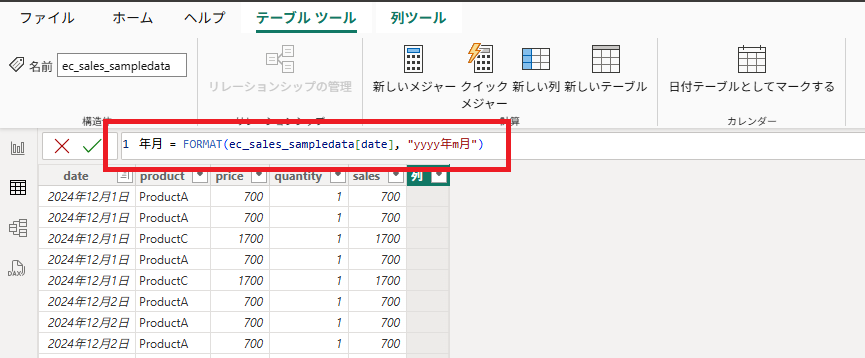
関数の入力欄に次のように入力し、Enterキーを押してください。「データのファイル名」「日付列名」の部分は元データに応じて変更してください。[ ]などの記号はそのまま残してください。
年月 = FORMAT(データのファイル名[日付列名], “yyyy年m月”)
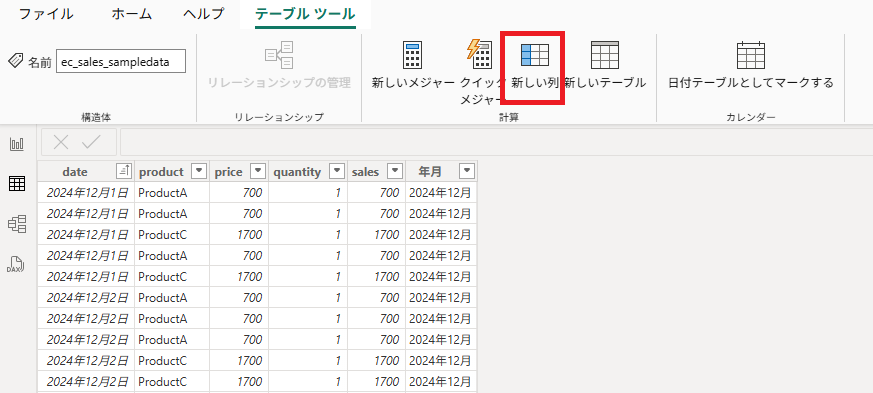
「年月」という列が出来たら、再び「新しい列」を選択します。
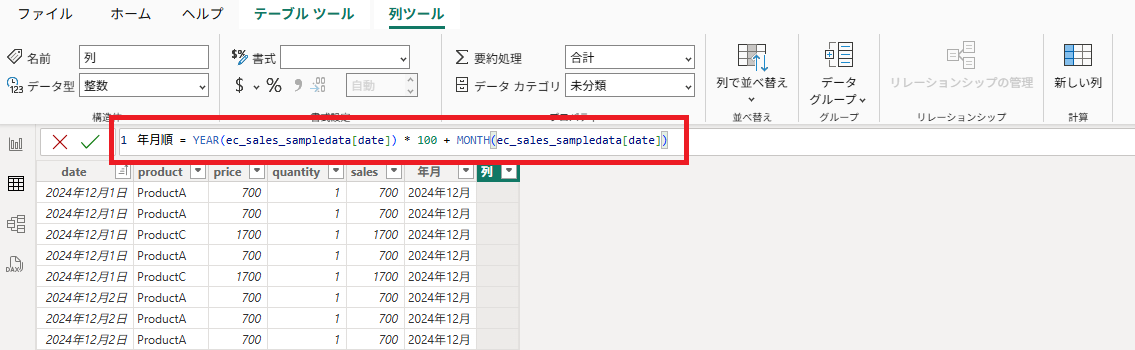
関数の入力欄に次のように入力し、Enterキーを押してください。先ほどと同じく「データのファイル名」「日付列名」の部分は元データに応じて変更し、[ ]などの記号はそのまま残してください。
年月順 = YEAR(データのファイル名[日付列名]) * 100 + MONTH(データのファイル名[日付列名])
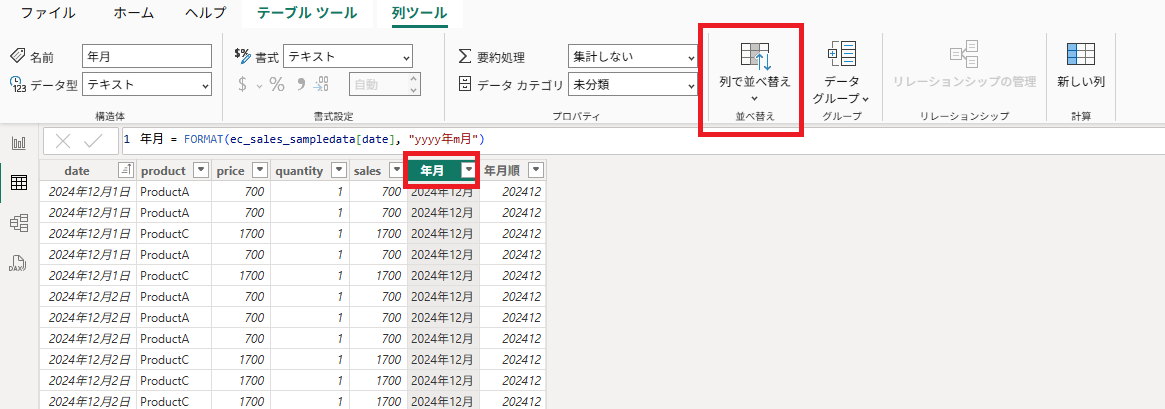
「年月順」という列ができました。次にその隣の「年月」列を選択した状態で、上部メニューバー「列ツール」内の「列で並べ替え」を選択します。この作業をすることで、月別のグラフを作る際にグラフが時系列順に並ぶようになります。
グラフの作成手順
それではいよいよ、最も基本的な棒グラフを作ってみましょう。今回は月ごとの売上金額を示すグラフを作成します。
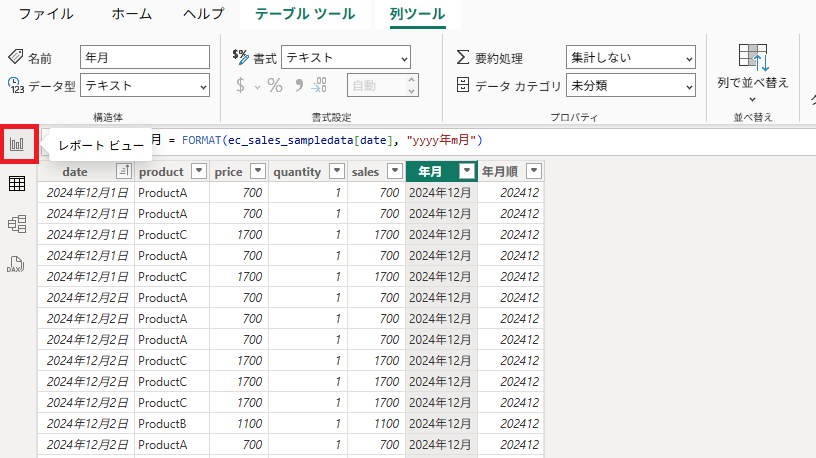
左側のレポートビューを選択します。
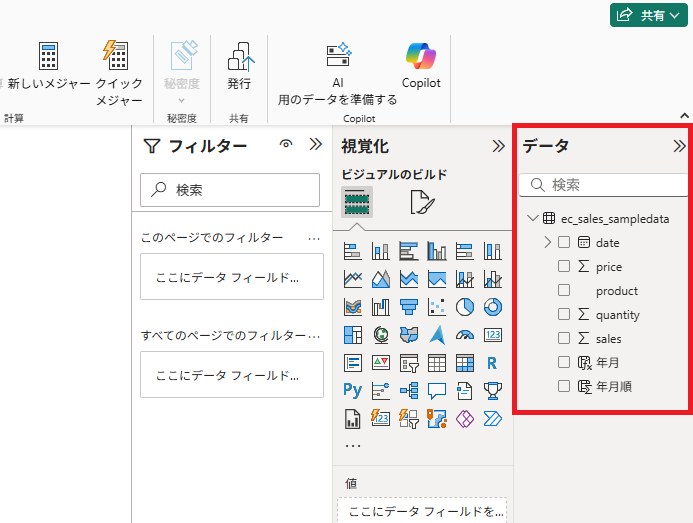
右側の「データ」欄に、グラフ作成のために使いたい項目が存在することを確認します。ここでは「年月」と「sales(売上金額)」を使います。
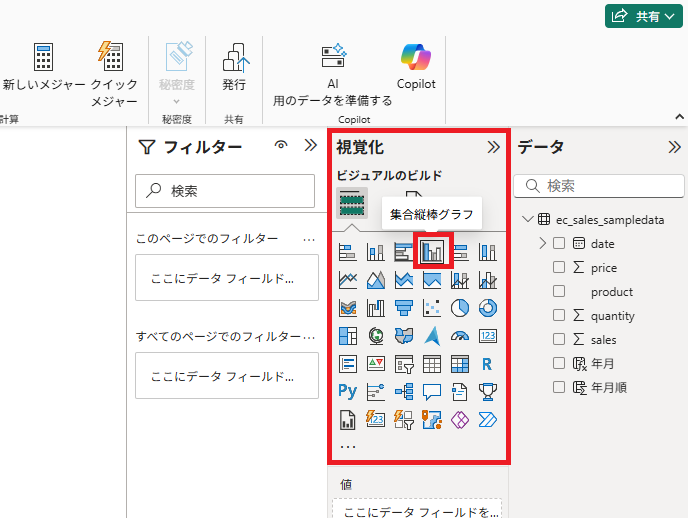
画面右にある「視覚化」パネルから「集合縦棒グラフ」を選択します。
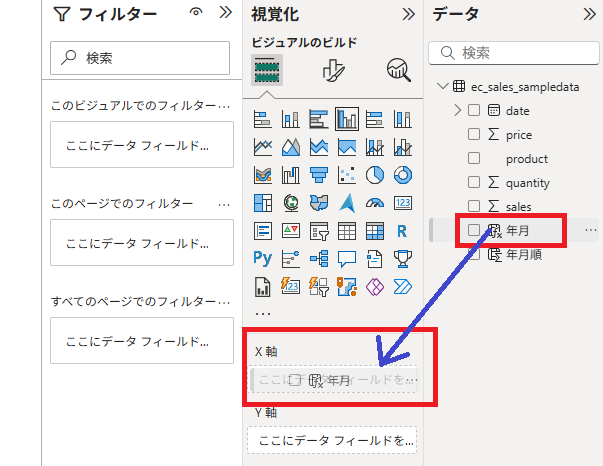
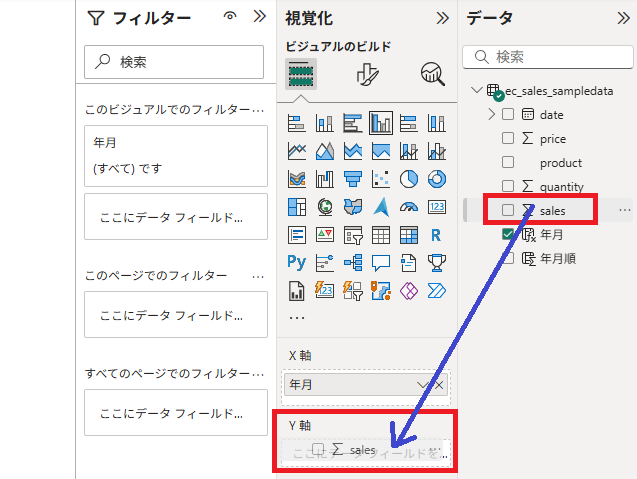
「X軸」に「年月」を、「Y軸」に「sales(売上金額)」をドラッグ&ドロップします。
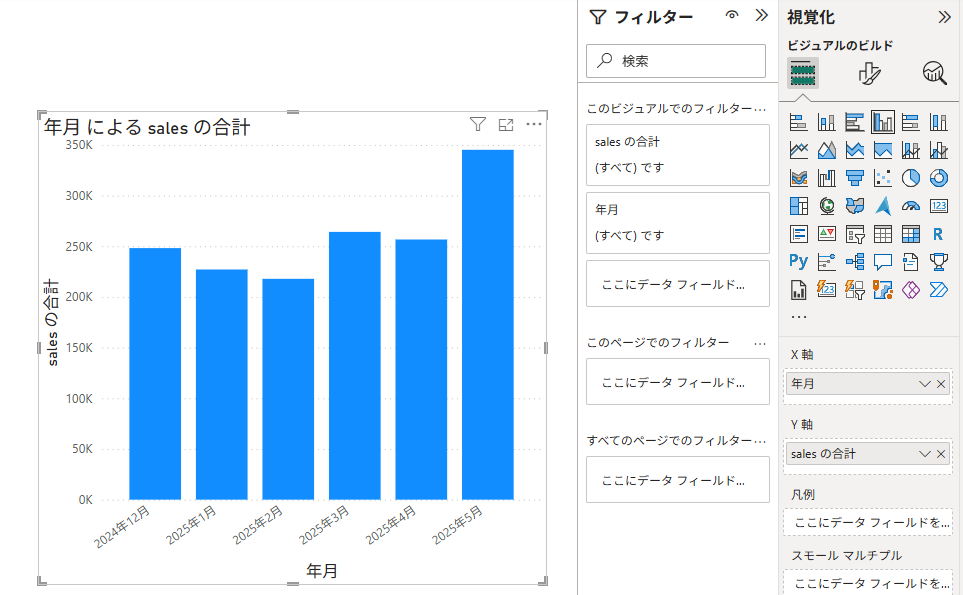
棒グラフが完成しました!このままだとY軸の凡例とタイトルがわかりづらいので変更します。
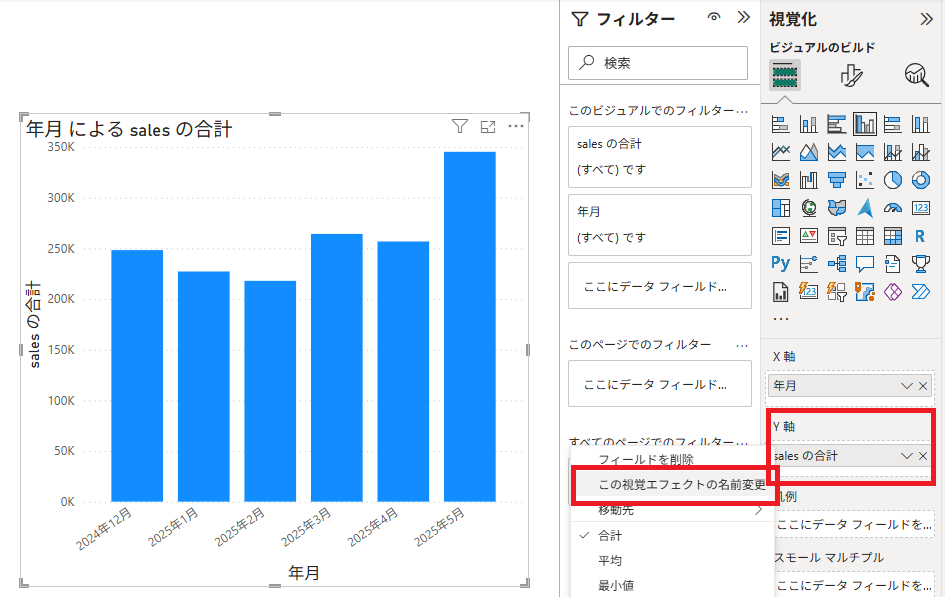
「視覚化」内の「Y軸」を右クリックし、「この視覚エフェクトの名前変更」を選択し、適当な凡例名(ここでは「売上金額」)に変更します。
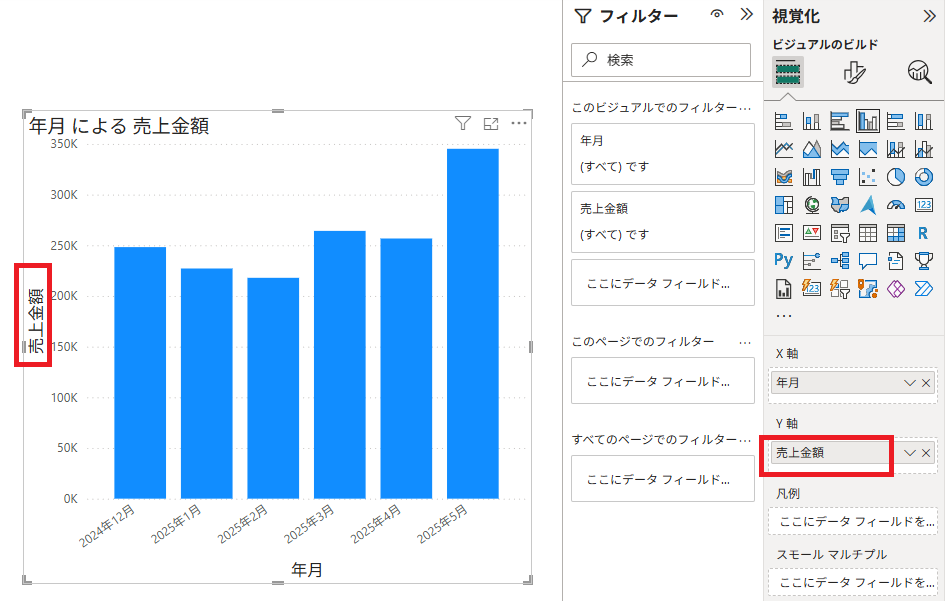
変更できました!同様にグラフのタイトルを変更します。
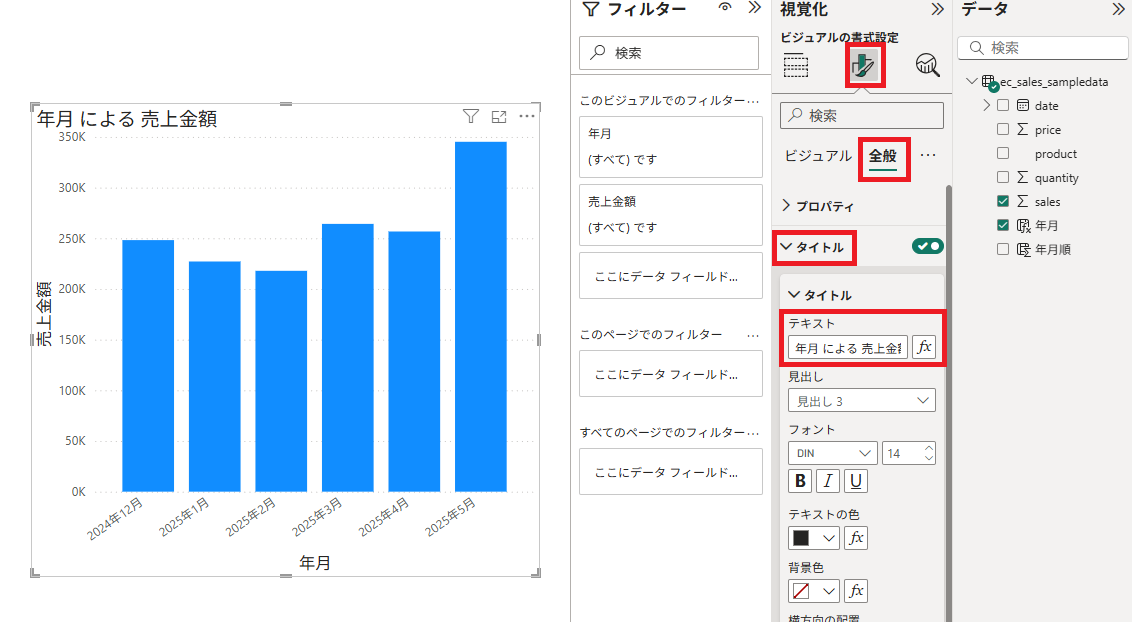
「視覚化」から「ビジュアルの書式設定(真ん中のアイコン)」を選択し、「全般」の「タイトル」内にある「テキスト」を変更します。
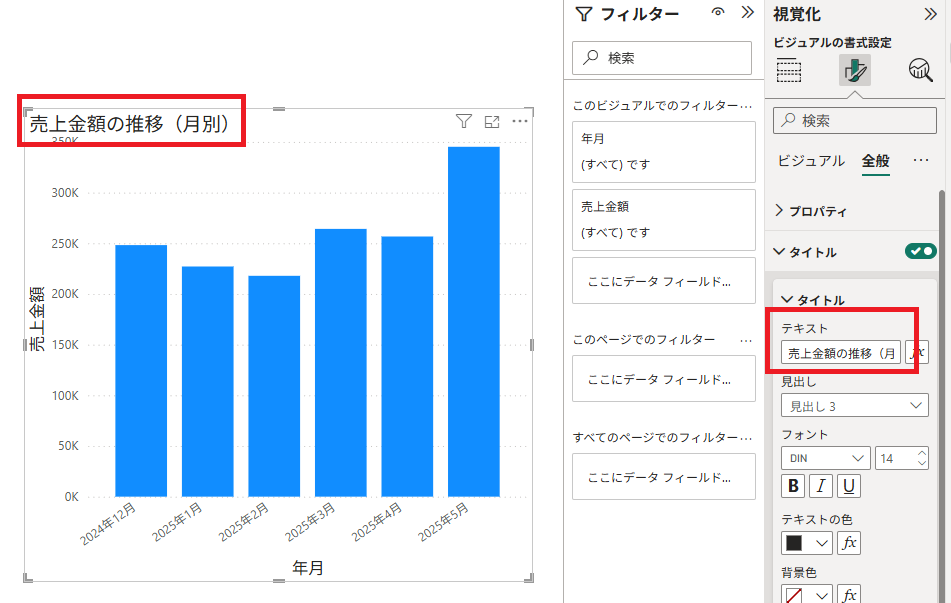
これで完成です!お疲れ様でした。元の日付データの加工さえできればすぐに作れると思います。同じく「ビジュアルの書式設定」からグラフの色や文字サイズ等も変更できるので、色々触ってみてください。

テーブル(表)を作ってみよう
データを一つずつ確認したい場合や、複数の項目を並べて詳細に比較したい場合に便利なのが、テーブル(表)です。取り込んだデータをそのまま一覧で表示できるため、データセットの全体像や項目の並びを直感的に把握できます。データを並び替えたり、フィルターをかけて必要な部分だけを抽出したりすることも可能です。
グラフとテーブルはどう違う?
グラフとテーブルは、どちらもデータを可視化するための代表的な方法ですが、その役割や強みは大きく異なります。
グラフはデータ全体の傾向や比較、変化の流れを直感的に示すのに有効です。「売上が増えている」「カテゴリごとの比率はどうか」など、パッと見て全体像をつかみたい場面に向いています。
これに対して、テーブルは各データの細かな値や詳細を、もれなく確認するのに最適です。「どの日に、どの商品がいくつ売れたのか」「担当者ごとの受注数」といった具体的な情報を、一覧で素早く確認できます。
この二つを使い分けることで、データ分析の精度や気付きが大きく向上します。
テーブルの作成手順
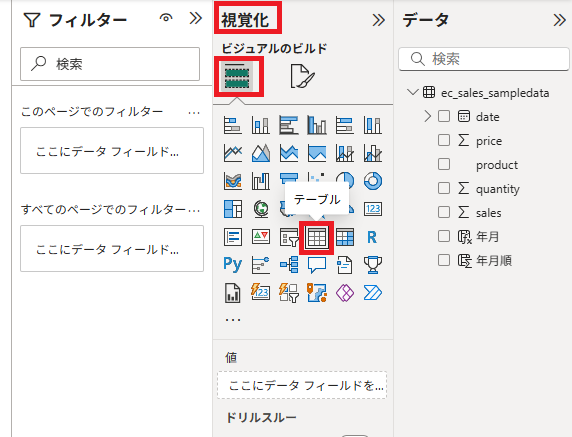
「視覚化」内の「ビジュアルのビルド」から「テーブル」を選びます。
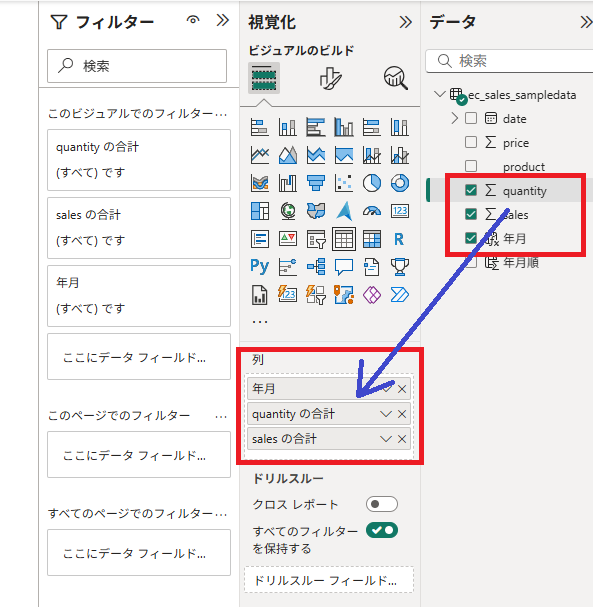
表示したい項目をすべて「列」にドラッグ&ドロップします。ここでは「年月」「販売数量(quantity)」「売上金額(sales)」を選択します。「列」に追加した順に表の左から項目として表示されるので、年月→販売数量→売上金額の順にドラッグ&ドロップをするのがポイントです。
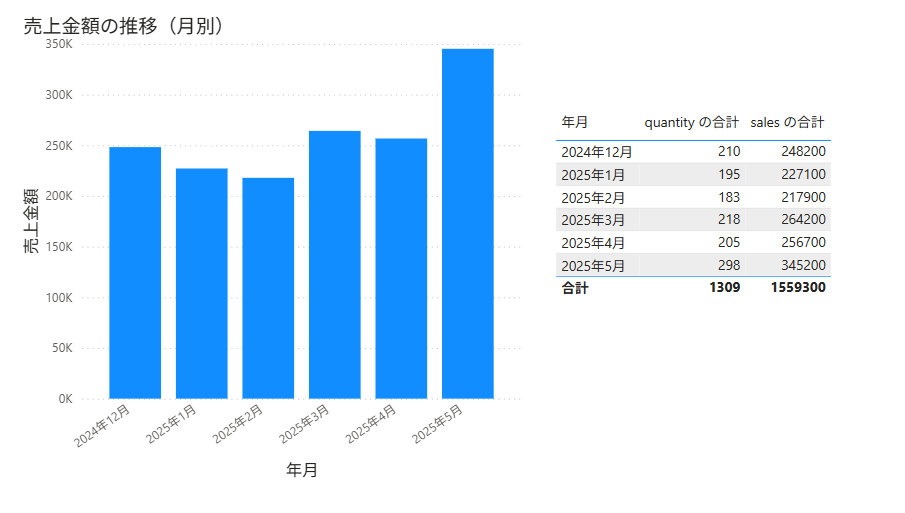
先ほど作成したグラフの隣に表が出来ました!ラベル名の変更や、売上金額を円表記にするなど、見た目を整えていきます。
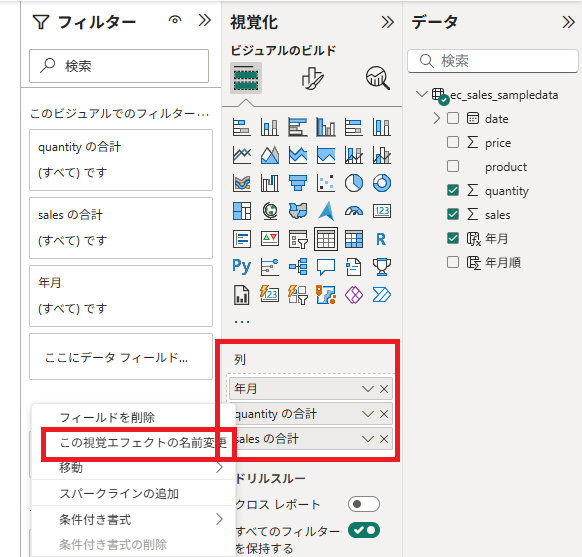
ラベル名の変更はグラフの時と同じく、「視覚化」の「列」にあるデータのうち、ラベル名を変更したいものを右クリックし「この視覚エフェクトの名前変更」を選択し、任意の名称に変更します。
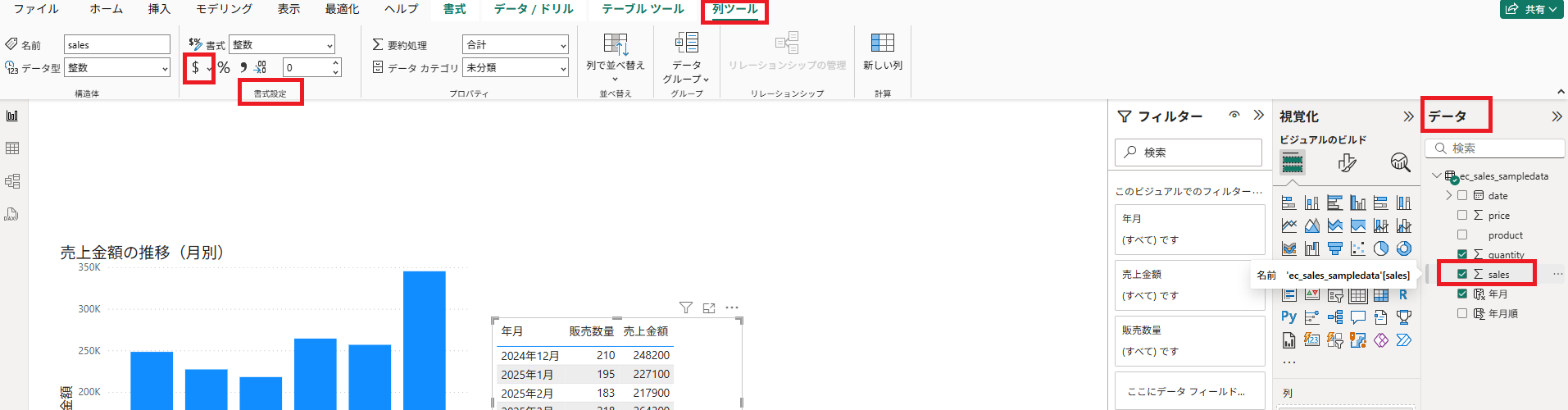
売上金額を円表記にするには、まず「データ」内の元となっているデータ(ここでは「sales」)をクリックします。するとsalesが選択され、上部のメニューバーが「列ツール」に変わります。ここで「書式設定」内にある$マークをクリックします。
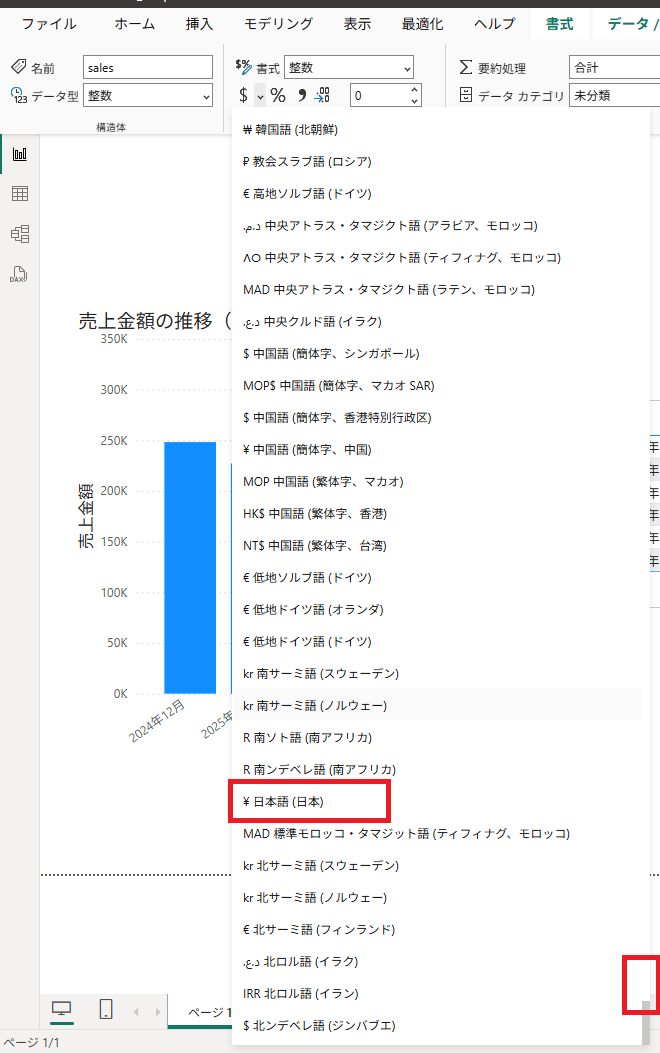
一番下までスクロールすると「¥日本語(日本)」という項目があるので選択します。
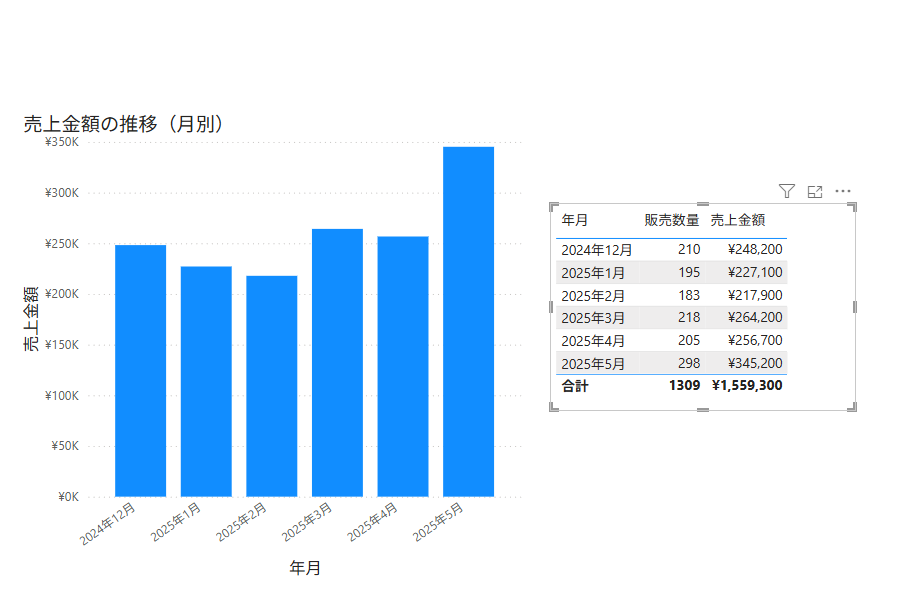
円表記になりました。お疲れ様でした!
テーブルは、データの並び替えやフィルター機能も簡単に使えるため、気になる行だけピックアップして見たい場合も便利です。グラフで全体像を把握し、テーブルで詳細を確認するという使い方が基本です。

まとめ:図表の活用で“見える化”を実感
Power BIでグラフやテーブルを実際に作ってみると、「データ分析って意外と簡単かも」と感じられた方も多いのではないでしょうか。どのビジュアルを使うか迷ったときも、まずは“見たいこと”をイメージしながら手を動かしてみることが大切です。今回の記事が、みなさんのデータ活用の一歩につながれば幸いです。
次回はデータのリレーションについて掘り下げ、複数のデータを連携させたダッシュボードを作る方法や、日付スライサーを使って、参照するデータの期間を指定する方法をご紹介します。これからも実体験を交えながら、Power BIのリアルな活用法をお届けしていきます。
サイトエンジン株式会社では、BIツール(Power BI、Looker Studio)のデータ取得や整形、設定のサポートを行っております。
「グラフは作れるようになったけど、自社に合ったダッシュボードの内容がよく分からない……」とお悩みの方、ぜひこちらのサポート導入をご検討ください。 Power BIで使用できる無料テンプレートもご用意しております。
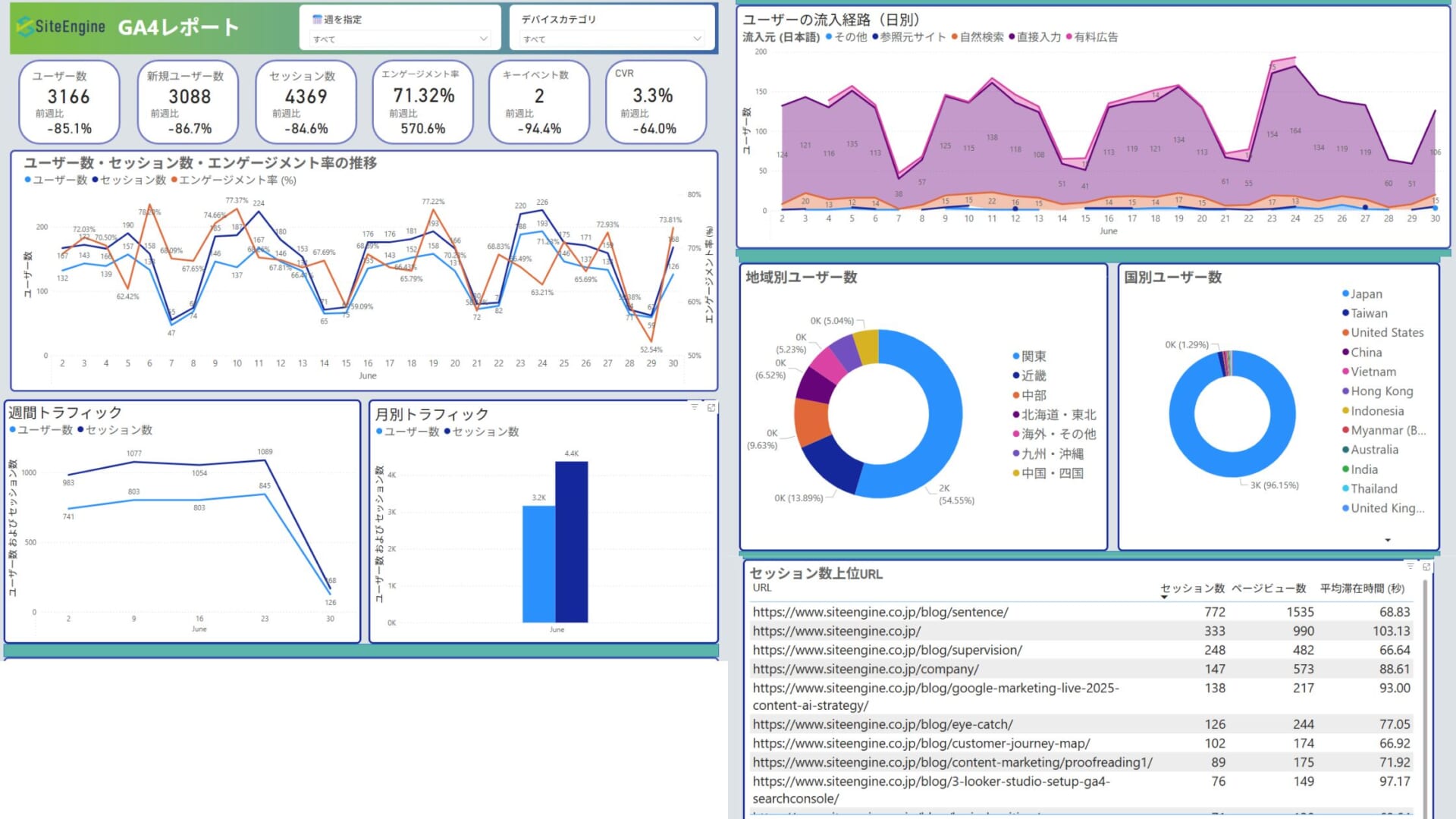
データ分析・可視化支援サービス ― Looker Studio / Power BIによるレポート作成支援
まずはお気軽にお問い合わせください。